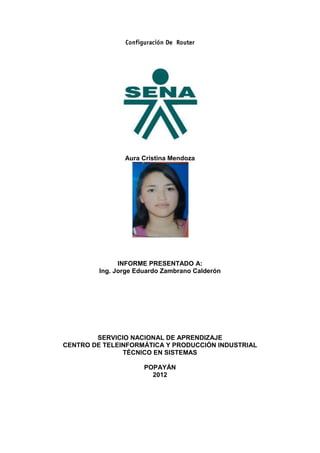
Configurar router mixto y compartir archivos en red
- 1. Aura Cristina Mendoza INFORME PRESENTADO A: Ing. Jorge Eduardo Zambrano Calderón SERVICIO NACIONAL DE APRENDIZAJE CENTRO DE TELEINFORMÁTICA Y PRODUCCIÓN INDUSTRIAL TÉCNICO EN SISTEMAS POPAYÁN 2012
- 2. En esta practica vamos a configuran un router mixto para redes inalámbricas y cableadas Lo primero que se hace es conectar el router conectarle un cable directo con un conector RJ45 a el puerto LAN del Router A continuación escribimos la dirección del router en el navegador y damos enter si aparece un cuadro de dialogo de error en el proxy debemos ir a la configuración del navegador y desactivamos la verificación del proxy Luego de colocar la dirección en el navegador se nos abrirá la configuración del router pero antes de eso nos pide una contraseña y un nombre de usuario
- 3. Aquí digitamos el nombre de usuario que en este caso es el nombre del router WRT320N y la contraseña que en la mayoría de los casos en ADMIN y luego damos iniciar sesión Luego de hacer esto nos da la interfaz visual de la configuración del router en la cual vamos a cambiar el idioma a ESPAÑOL también la dirección IP 192.168.19.1 y nos da la mascara de red automáticamente después configuramos el numero máximo de los dispositivos que se pueden pegar a nuestra red que en este caso son 100 damos guardar cambios y esperamos unos segundos para continuar
- 4. Aquí se puede configurar la seguridad de la red en este caso esta desactivada ya que se requiere de que otros dispositivos de el área de trabajo se peguen a nuestra red pero si lo deseamos podemos elegir un modo de seguridad WEB y colocar la contraseña que deseemos para que no todo el mundo se pueda pegar sino solo las personas que queremos darle la clave
- 5. En la barra de el menú INALÁMBRICO seleccionamos PARÁMETROS INALÁMBRICOS BÁSICOS en donde vamos a configurar el nombre de la red JUNIO y como utilizaremos el router en modo inalámbrico y cableado lo dejamos en MODO DE RED MIXTO damos guardar cambios Luego nos aparece la ventana de PARAMETROS CORRECTOS y si queremos seguir configurando le damos clic en continuar sino cerramos la ventana Después de hacer esto vamos a revisar si nuestra red esta disponible
- 6. Para esto vamos a MIS SITIOS DE RED después entramos en VER REDES DISPONIBLES y después en ACTUALIZAR LISTA DE REDES cuando termine de actualizar podemos ver que la red JUNIO ya esta creada y esta marcada como no segura
- 7. Luego damos clic en la red a la cual nos queremos pegar
- 8. Aquí miramos que la conexión de red inalámbrica esta conectada luego la vamos a configurar Para esto damos clic derecho sobre CONEXXIONES DE REDES INALAMBRICAS luego buscamos PROPIEDADES y damos clic
- 9. Después en la opción de la ventana GENERAL buscamos PROTOCOLO INTERNET (TCP/IP) damos clic en propiedades Luego vamos a cambiar los parámetros de la dirección IP para esto activamos la opción USAR LA SIGUIENTE DIRECCION IP y a continuación escribimos 192.168.19.101 El numero 101 se coloca ya que en la configuración inalámbrica del router solo asignaba dirección IP después de 100 damos aceptar y cerrar
- 10. Después vamos a ver la conectividad del PC y el router para eso vamos a la opción EJECUTAR digitamos CMD y clic en aceptar A continuación vamos a utilizar el comando ping para probar conexión para esto digitamos ping espacio y la dirección IP del PC damos enter y miramos el resultado: Después vamos a hacer ping al router que tiene la dirección IP 192.168.19.1 que es la puerta de enlace y miramos resultados:
- 11. Aquí hacemos ping al otro PC conectado a la red 192.168.19.3 y miramos resultados Luego ping a el PC 192.168.19.4 y miramos resultados
- 12. A continuación vamos a crear un grupo de trabajo para poder compartir un documento para esto vamos a inicio damos cic derecho sobre MI PC luego clic en PROPIEDADES luego damos clic en la opción nombre del equipo y a continuación clic en cambiar
- 13. Vemos que aquí esta el nombre del equipo PC13 que lo vamos a dejar tal como esta y lo que vamos a cambiar es el nombre del grupo que será SENA Damos clic en aceptar A continuación nos va a pedir que reiniciemos el PC lo hacemos y después de de eso ya podremos compartir
- 14. Luego para mirar los documentos compartidos de los otros equipos vamos a mis sitios de red damos clic Y nos aparece esta interfaz en la que podemos mirar el documento llamado ANIMALES HD EN PC15 que fue el que lo compartió damos clic para abrirlo
- 15. Y aquí podemos ver el contenido de la carpeta